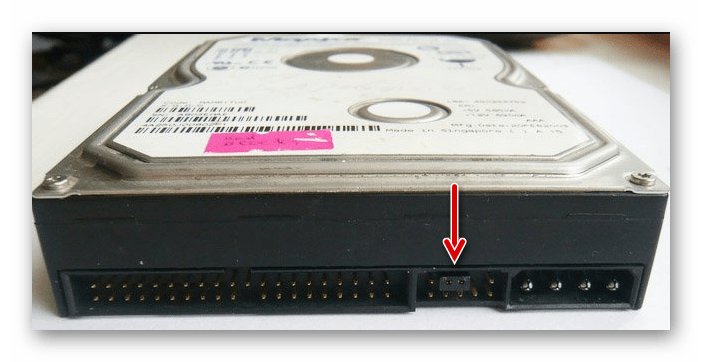Niekedy sa to zdá hdd Dokonca aj najväčší objem bude naplnený krátkym časom. Nesmiete odstrániť informácie zo starého disku alebo potrebujete nový diskUložiť určité údaje o ňom. Majte však na pamäti, že vnútorný priestor puzdra počítača nie je neobmedzený. Nižšie sú uvedené metódy, ktoré môžu byť uvoľnené a použité. dodatočné tvrdé disk.
Kroky
Pripojte externý pevný disk
Pomocou sieťového disku
Výmena optickej jednotky
- IDE kábel má dve alebo tri zástrčky. Jeden koniec kábla je pripojený základná doskaa druhý do zariadenia ( kapucňový disk alebo optická jednotka). Na jeden IDE kábel môže byť pripojený maximálne dve zariadenia. Ak vaša základná doska nemá voľný konektor IDE, nastavte dodatočný poplatok s konektorom IDE. Ak vaša základná doska podporuje rozhranie Serial ATA (SATA), použite pevné disky s týmto rozhraním (rýchlosť prenosu dát sa výrazne zvýši). Mnohé základné dosky sú podporované až do štyroch pevné disky SATA (v prípade rozhranie IDE môžete pripojiť iba dva disky), ktoré vám umožní vytvoriť pole RAID.
- Akýkoľvek vnútorný pevný disk môže byť vložený do špeciálneho prípadu a použiť ako vonkajšie tvrdé disk.
- Majte na pamäti sieťový disk Ostatní používatelia sú pripojení, takže podniknite kroky na ochranu vašich údajov.
- Namiesto 3,5 palca pevný disk Môžete použiť 2,5-palcový disk, ktorý je zvyčajne inštalovaný v notebookoch. V tomto prípade budete musieť kúpiť vhodné adaptéry alebo zátvorky.
- Ak chcete nainštalovať interný pevný disk, ale nemôžete stratiť zariadenie nainštalované vo vnútri počítača, zvážte akvizíciu väčšieho bývania.
Upozornenia
- Postarajte sa o bezpečnosť! Pred otvorením puzdra počítača odpojte od zdroja napájania. Aj pred prácou s počítačovými komponentmi, dotknite sa nerozbaleného kovového povrchu, aby ste sa zbavili statickej elektriny.
Čo potrebuješ
- Ďalší pevný disk.
- Skrutkovač. Aby ste mohli otvoriť počítačový prípad a odstrániť zariadenie, budete s najväčšou pravdepodobnosťou potrebovať skrutkovač. Typ skrutkovača závisí od modelu a výrobcu prípadu.
- Príslušné adaptéry. Ak chcete nainštalovať 3,5-palcový pevný disk v 5,25-palcovom priestore (namiesto optickej jednotky), budete potrebovať vhodný adaptér alebo držiak. Pri použití 2,5-palcového pevného disku sa vyžaduje vhodný kontajner alebo adaptér.
- Výkonný zdroj. Pamätajte, že pridaním zariadenia zvyšuje zaťaženie napájania. Preto si prečítajte dokumentáciu pre váš zdroj napájania a uistite sa, že je schopný poskytnúť energiu ďalší pevný disk.
- Voľný napájací kábel a dátový kábel. Ak nie je bezplatný napájací kábel, kúpiť príslušný rozdeľovač.
- BIOS, ktorý podporuje požadované množstvo a veľkosť pevného disku (ak nebudete vytvárať pole RAID).
Sekundárny pevný disk je zvyčajne pripojený k počítaču na zväčšenie skladovacej kapacity, ale môžu sa použiť aj na zlepšenie výkonu systému. Pevné disky sú najpomalšou časťou počítača a vytvárajú to, čo sa nazýva "Bottleneck". Bottleneck je bod, kde je celý odpočinkový počítač uviaznutý v očakávaní údajov z jednej zložky. Druhý pevný disk nebude ušetriť z úzkeho miesta, ale môže sa použiť na zníženie účinku "krku fliaš".
Súbor Podžník
Druhý pevný disk môže byť použitý na zlepšenie ako počítač spracováva svoju virtuálnu pamäť. Virtuálna pamäť je pokračovaním počítača pamäťová pamäť, okrem toho, že je na relatívne pomalom pevnom disku, a nie vo vysokej rýchlosti náhodný vstup do pamäťe. Súbor Podžčí je súbor dát, ktorý počítač používa virtuálna pamäť. Microsoft odporúča, aby na oboch stránke pevný diskx v nastaveniach počítača na zlepšenie výkonu. Počítač bude schopný používať pevné disky na nahrávanie a čítanie stránkovacieho súboru, ktorý robí súčtu výstupného súboru viac pre obe zariadenia, a nie na jednom.
Inštalácia Rozdelená destinácia
Hlavný pevný disk je spustený operačný systém A často sa používajú, keď operačný systém potrebuje načítať nové informácie. Druhý pevný disk je možné použiť na hosťovanie všetkých programov nainštalovaných v počítači v operačnom systéme. Nastavenie rôzne programy Na rôznych pevných diskoch, mnohí uistite, že pevný disk obsahujúci program nemusí prepínať medzi súčasne spustenie úloh A tým zvýšiť produktivitu. Prípadne môžete nainštalovať operačný systém a používať programy v režim pozadia Pre prvú jazdu a vysoké použitie programy na druhom disku.
Rozdiely vo výkone
Ak je jeden pevný disk výrazne rýchlejší ako iný pevný disk, určité programy Umožnite zvýšiť výkon systému. Než rýchlejší disk Môže byť použitý na hosťovanie operačného systému, stránkovania a programových súborov, zatiaľ čo iné regulačné programy ukladajú údaje na inom disku. Nové pevné disky majú oveľa väčšiu kapacitu a zvýšený výkontak viac nový model Pevný disk môže vykazovať výrazné zlepšenie prístupu k údajom ako staré pevné disky. Ak počítač používa plochý pevný disk a pevný disk s pevným stavom, pohon s pevným štátomS najväčšou pravdepodobnosťou ponúkne najlepšie rýchlosti spracovania údajov. Podľa počítačového denníka, pridanie pevného disku pevného stavu môže zvýšiť produktivitu v porovnaní s plochou pevný disk, asi 40 percent.
Nájazd
Inštalácia do dvoch pevných diskov v oblasti nadváhy nezávislých jednotiek alebo nájazdov môže zlepšiť výkon systému. RAID 0 je len nastavenie štandardného výkonu RAID, ktorý môže pracovať len s dvoma pevné disky, Ktorý umožňuje počítaču čítať a nahrávať disky v kontrolnom poradí, ktorý zdvojnásobuje výkon. Ak však jeden z diskov zlyhá v RAID 0, všetky údaje sa stratia na oboch diskoch.
Pripojiť druhý ťažký Disk do počítača.Je čas, keď v počítači nestačí jeden pevný disk. Všetko viac užívateľov Rozhodne sa pripojiť druhý HDD k vášmu PC, ale nie každý vie, ako to urobiť správne, aby sa zabránilo chybám. V skutočnosti je postup pridania druhého disku jednoduchý a nevyžaduje špeciálne zručnosti. Ani na pripojenie pevného disku - môže byť pripojený ako externé zariadenieAk je voľný port USB.
Pripojenie druhého HDD do počítača alebo notebooku
Možnosti pripojenia druhý ťažký Disk je čo najjednoduchší:
- Pripojte HDD na jednotku počítača.
Vhodné majitelia bežných stacionárnych počítačov, ktoré nechcú mať externé pripojené zariadenia.
- Pripojenie pevný disk ako externý disk.
Najjednoduchší spôsob pripojenia HDDa jediný možný prenosný počítač pre majiteľa.
Možnosť 1. Inštalácia v systémovej jednotke
Definícia typu HDD
Pred pripojením musíte definovať typ rozhrania, s ktorým je Winchester Sata alebo IDE. Skoro každý moderné počítače Vybavený sATA rozhranieV súlade s tým je najlepšie, ak bude pevný disk rovnaký typ. Pneumatika IDE sa považuje za zastaranú a môže jednoducho chýbať na základnej doske. Preto, s pripojením takéhoto disku, môžu vzniknúť niektoré ťažkosti.
Rozpoznať štandard je najjednoduchší spôsob, ako kontaktovať. Takto vyzerajú ako SATA disky:
A tak na IDE:
Pripojte druhý disk SATA v systémovej jednotke
Samotný proces pripojenia disku je veľmi ľahký a prechádza v niekoľkých fázach:
Prioritné zaťaženie diskov SATA
Na základnej doske existujú zvyčajne 4 pripojenia na pripojenie SATA diskov. Sú označované ako Sata0 - prvý, SATA1 - druhý, atď. Prioritou pevného disku je priamo súvisí s číslovaním konektora. Ak potrebujete manuálne nastaviť prioritu, budete musieť ísť do systému BIOS. V závislosti od typu BIOS sa rozhranie a riadenie bude líšiť.
Vo starších verziách prejdite na časť Rozšírené BIOS. Vlastnosti. a pracovať s parametrami NAJPRV. Zavádzacie zariadenie. a Druhé zavádzacie zariadenie.. V nových verzie systému BIOS. Pozrite sa na časť Zavádzanie alebo Zavádzací sekvencia a parameter Prioritou 1ST / 2. zavádzania.
Pripojenie druhého disku IDE
V zriedkavých prípadoch je potrebné inštalovať disk so zastaraným rozhraním IDE. V tomto prípade bude proces pripojenia mierne odlišný.
Pripojenie druhého disku IDE na prvý disk SATA
Keď potrebujete pripojiť IDE na už spustenú SATA HDD, použite špeciálny adaptér IDE-SATA.
Diagram pripojenia Ďalej:
- Jumper na adaptéri je nainštalovaný na hlavnom režime.
- IDE zástrčka je pripojená k samotnému pevnému disku.
- Červený sATA kábel Spojené jednou stranou do adaptéra, druhá k základnej doske.
- Napájací kábel je spojený jednou stranou do adaptéra a druhý k napájaciemu zdroju.
Možno budete musieť zakúpiť adaptér s 4-pinom (4 pin) napájacím konektorom na SATA.
Inicializácia disku v OS
V oboch prípadoch sa po pripojení systému nemusí vidieť pripojený disk. To neznamená, že ste urobili niečo zlé, naopak, je to normálne, keď nový HDD. Nie je viditeľný v systéme. Aby bolo možné používať, vyžaduje sa inicializácia pevného disku. O tom, ako sa to robí, prečítajte si v inom článku.
Možnosť 2. Pripojenie externého pevného disku
Užívatelia často zvolia pripojenie externý HDD.. Je oveľa jednoduchšie a pohodlnejšie, ak sú niekedy potrebné niektoré súbory uložené na disku a mimo domu. A v situácii s notebookmi bude táto metóda obzvlášť dôležitá, pretože tam nie je poskytnutý samostatný slot pre druhý hdd.
Externý pevný disk je pripojený cez USB presne rovnakým spôsobom ako iné zariadenie s rovnakým rozhraním (USB flash disk, myš, klávesnica).
Pevný disk určený na inštaláciu systémová jednotkaMôžete tiež pripojiť USB. Ak to chcete urobiť, musíte použiť buď adaptér / adaptér, alebo špeciálne externé teleso pre pevný disk. Podstata fungovania takýchto zariadení je podobná - potrebné napätie je dodávané cez HDD adaptér a pripojenie k PC sa vykonáva cez USB. Pre pevné disky rôznych faktorov formulárov existujú jeho káble, takže pri nákupe by ste mali vždy venovať pozornosť štandardnému nastaveniu rozmery Váš HDD.
Ak sa rozhodnete pripojiť disk druhým spôsobom, potom pozorovať doslova 2 pravidlá: Nezanedbávajte bezpečná extrakcia Zariadenia a neodpájajte disk pri práci s počítačom, aby ste sa vyhli chybám.
Hovorili sme o spôsoboch, ako pripojiť druhý pevný disk do počítača alebo notebooku. Ako vidíte, v tomto postupe nie je nič komplikované a úplne voliteľné na používanie služieb počítačových majstrov.
Chýbaš voľné miesto Na pevný disk? Tento článok vám povie, ako rýchlo nainštalovať ďalší pevný disk v počítači.
- Odporúča sa používať Disky SATAVzhľadom k tomu, že sú rýchlejšie, a široká plochá obrazovka PaTA disk blokuje cirkuláciu vzduchu vo vnútri krytu počítača.
- Nainštalujte disky v určitej vzdialenosti od seba, aby ste zlepšili ich chladenie.
- Ak sa v systéme BIO zobrazí chyba, uistite sa, že starý pevný disk je nastavený na hlavnú polohu alebo do polohy CS (Kábel Select) a že je pripojený k konektoru konektora (a nie konektoru v strede kábla). Tiež sa uistite, že ste správne pripojili všetky káble.
- SATA disky fungujú podobne (z väčšej časti). Prečítajte si pokyny na inštaláciu takéhoto disku. Nezabudnite: Disky SATA je možné inštalovať len na základnej doske, ktorá podporuje rozhranie SATA.
- Premýšľajte o nákupe alebo self-montáž Externý pevný disk (ak má počítač konektor USB). Spojuje sa k konektoru USB a funguje, ako aj akýkoľvek iný pevný disk (avšak vonkajšie tvrdé Disk by mal byť zapnutý do topánky, ak chcete z neho prevziať operačný systém).
Upozornenia
- Najviac pevné disky sú citlivé na elektrostatické výboje. Preto by mali byť pri práci s počítačovými komponentmi uzemnený. Ak je to nemožné, pokúste sa nechať naboso na koberci. Okrem toho, aby sa znížilo riziko, dotknite sa pevný disk čo najviac.
- Nevykonávajte zmeny na iné nastavenia systému BIOS. To môže viesť k výstupu počítača.
- Tento článok nie je určený pre majiteľov Macintosh. Okrem toho môžu byť niektoré puzdrá usporiadané inak.
- Je ťažké vymeniť pevný disk obsahujúci koreň systém súborov (lokálny disk C :) (hoci je to možné). Nepoužívajte pokyny opísané v tomto článku, aby ste nahradili systémový disk. Tieto pokyny sú navrhnuté tak, aby nahradili disky s údajmi, ktoré nie sú uložené systémový disk. Všimnite si, že budete potrebovať dočasne odísť starý diskPreniesť údaje na nový. Ak to nie je možné (napríklad, neexistujú žiadne voľné konektory na základnej doske), použite adaptér USB-PATA alebo USB-SATA.
Predtým počítač pracoval tak dobre a rýchlo a teraz visí aj pri vykonávaní jednoduchých príkazov? Nedostatok voľného miesta na disku pre všetky vaše hry, filmy a fotografie? Samozrejme, tam je cesta von! Keď počítač vyčerpá v počítači, výkon sa predovšetkým zníži. Riešenie problému je jednoduchý - pripojte ďalší ďalší pevný disk do počítača.
- Ak tvrdý Máte disk typu SATA, stačí pripojiť kábel SATA a červený kábel na pevný disk s jedným koncom a na základnú dosku ostatným.
- Zapnite počítač. Otvorte CMOS (BIOS) kliknutím na tlačidlo F2 pri načítaní, alebo tlačidlo "Delete" (ak nie ste Intel). Ak tieto tlačidlá nefungujú, skúste tiež F8. Pri zavádzaní počítača (vyššie predchádzajúce zariadenie) vyberte starý pevný disk ako prvé zariadenie. Uložte zmeny a výstup. Po načítaní systému kliknite pravým tlačidlom myši na ikonu "My Computer" alebo My Computer, kliknite na kartu Spravovať kartu alebo Manager, potom záložku karty alebo "Disk Management". Uvidíte nie je distribuované miesto na disku. Vyberte ho pravým tlačidlom myši. Vyberte možnosť Vytvoriť nový oddiel a postupujte podľa pokynov. Vyberte režim rýchleho formátovania.